Excel中的照相机起着什么样的作用呢?下面是学习啦小编带来的关于excel2007照相机功能介绍,希望阅读过后对你有所启发!
excel2007照相机功能介绍:
照相机功能介绍1:我们打开Excel2003,插入图片或者选中表格区域之后,单击菜单栏上的编辑按钮,发现并没有我们想要的选项,有些功能也是灰色不可用的。
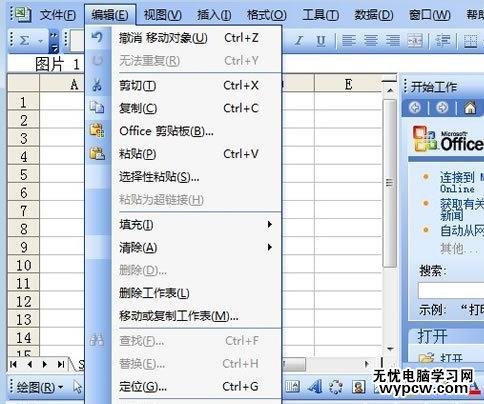
照相机功能介绍2:我们先按下Shift键,在点击编辑看看,咦,怎么不同了呢?我们单击粘贴图片链接,就会在当前位置生成目标区域的一个镜像图片。
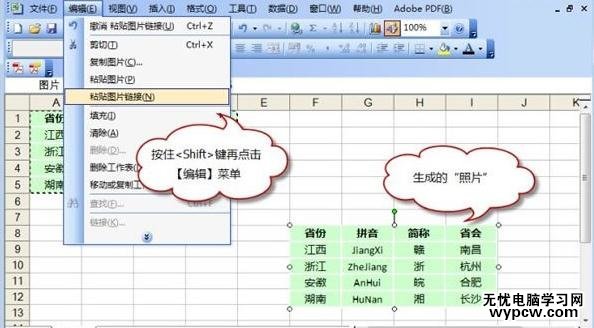
照相机功能介绍3:如果是03以上的版本,就不需要按Shift键了,直接单击粘贴里面的链接的图片按钮即可。

照相机功能介绍4:看看所谓的“照片”中的链接公式,想起了什么?是不是混合引用呢,证明了本质就是带链接的图片。

照相机功能介绍5:我们选定的是A1:D5区域,当我们改变其中的数据时,相应的“照片”也会随之变动。所以叫做带链接的图片,与我们现实中的照片不同。
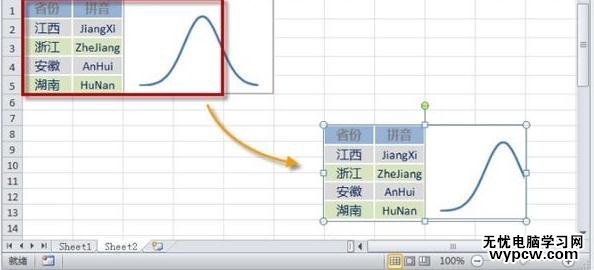
1.Excel2007如何添加照相机功能
2.怎么显示excel2007的照相功能
3.怎么在excel中使用照相机功能
4.excel2007怎么使用照片功能
5.excel 2007功能详解
6.怎么在excel2013中使用照相机功能
7.excel2010的照相机功能在哪里
新闻热点
疑难解答